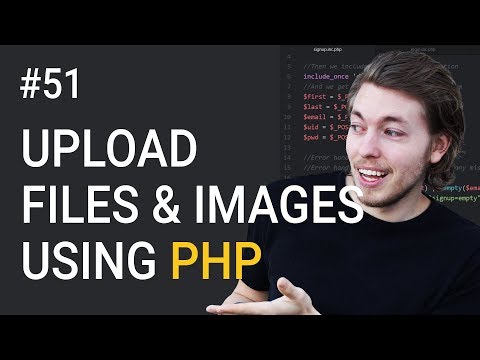Acest wikiHow vă învață cum să dezactivați și să ștergeți canalele Discord de pe dispozitivul dvs. Android. Deoarece nu există nicio modalitate de a părăsi un canal Discord, aceste opțiuni pot fi alternative utile.
Pași
Metoda 1 din 2: Dezactivarea canalului

Pasul 1. Deschide Discord
Este o pictogramă purpurie sau albastră, cu o ilustrație albă a jocului. De obicei, îl veți găsi pe ecranul de pornire sau în sertarul aplicației.
Deși nu există nicio modalitate de a părăsi un canal, o modalitate bună de a nu-l lăsa să vă distragă atenția este să îl dezactivați

Pasul 2. Atingeți ☰
Se află în colțul din stânga sus al ecranului.

Pasul 3. Selectați serverul care găzduiește canalul
Pictogramele serverului sunt listate în partea stângă a ecranului.

Pasul 4. Atingeți numele canalului

Pasul 5. Atingeți ⁝
Se află în colțul din dreapta sus al ecranului.

Pasul 6. Atingeți Setări canal

Pasul 7. Glisați comutatorul „Mute Channel” în poziția Pornit
Comutatorul va deveni albastru. Nu veți mai vedea notificări de activitate în canal.
Metoda 2 din 2: Ștergerea canalului

Pasul 1. Deschide Discord
Este o pictogramă purpurie sau albastră, cu o ilustrație albă a jocului. De obicei, îl veți găsi pe ecranul de pornire sau în sertarul aplicației.
- Ștergerea unui canal face ca nimeni altcineva să nu poată utiliza canalul.
- Trebuie să fii administrator de server pentru a șterge un canal.

Pasul 2. Atingeți ☰
Se află în colțul din stânga sus al ecranului.

Pasul 3. Selectați serverul care găzduiește canalul
Pictogramele serverului sunt listate în partea stângă a ecranului.

Pasul 4. Atingeți numele canalului

Pasul 5. Atingeți ⁝
Se află în colțul din dreapta sus al ecranului.

Pasul 6. Atingeți Setări canal

Pasul 7. Atingeți ⁝
Se află în colțul din dreapta sus al ecranului Setări canal.

Pasul 8. Atingeți Ștergeți canalul
Va apărea o fereastră de confirmare.

Pasul 9. Atingeți OK
Canalul este acum șters de pe server.
Întrebări și răspunsuri ale comunității
Căutare Adăugați o întrebare nouăPuneți o întrebare rămasă 200 de caractere Includeți adresa dvs. de e-mail pentru a primi un mesaj la răspunsul la această întrebare. Trimite